
Teraz v predajniach počítačov a online supermarketoch výpočtovej a digitálnej techniky sa predávali špeciálne adaptéry-adaptéry SlimDVD -> 2,5 za cenu 1 200 - 1 300 rubľov. Pevný disk prenosného počítača je nainštalovaný v samotnom adaptéri, potom je tento adaptér vložený do prenosného počítača namiesto optickej jednotky a namiesto pevného disku prenosného počítača je nainštalovaný SSD disk SSD. Výsledkom je, že máte vo svojom notebooku dva pevné disky. Nainštalujete operačný systém na SSD (pokročilejší používatelia môžu jednoducho prenášať Windows z pevného disku na SSD) a ukladať súbory pomocou pevného disku prenosného počítača. Podľa môjho názoru je veľmi dobré vybrať disk a nainštalovať pevný disk, pretože ak sa spýtate, kedy ste disk naposledy použili, nepamätáte sa.
- Mimochodom, môžete si kúpiť puzdro USB pre optickú jednotku za 500 rubľov a váš DVD-ROM sa zmení na prenosnú jednotku USB.

Výmena jednotky DVD za ďalší pevný disk alebo SSD
Ak chcete nainštalovať jednotku SSD namiesto jednotky do prenosného počítača, nemusíte byť počítačovým technikom, pretože nemusíte rozoberať celý prenosný počítač, musíte iba odstrániť disk a pevný disk, ale musíte o tom aj vážne uvažovať, pracovať opatrne a venovať čas.
Priatelia, tento článok je poskytovaný ako referencia a ak je váš laptop stále v záruke, potom po takejto výmene prirodzene stratíte túto záruku. Ak si nie ste istí sami, vykonajte takúto zmenu v službe, ale stále si prečítajte článok najskôr, aby ste zistili, čo presne budete inštalovať do tohto adaptéra - bežný prenosný HDD alebo SSD, odporúčam HDD a SSD inštalujte pravidelne na pevný disk. zápisník.
Pripravte sa na skutočnosť, že vo väčšine prípadov nebude všetko fungovať hladko (konkrétne som si vybral zložitý príklad, ktorý vás upozorní na niektoré úskalia), pretože taký adaptér DVD -> HDD nie je oficiálne vyrobená žiadnou prenosnou spoločnosťou, ale napriek tomu je veľká niektoré z týchto čínskych zariadení fungujú skvele.
- Poznámka: Najskôr vyberte batériu z prenosného počítača, ak ju nie je možné vybrať, odpojte ju od základnej dosky, musíte to urobiť vždy pri demontáži prenosného počítača. Týmto poistíte seba a svoj laptop pred možnými problémami. Pri práci sa nedotýkajte rukami a skrutkovačom komponenty umiestnené na základnej doske notebooku.
Jeden z mojich priateľov si kúpil taký adaptér Espada SS95 9,5 mm, rozhranie SATA za 1200 rubľov
 a požiadal ma, aby som vymenil DVD-ROM za pevný disk, ale nezohľadnil som, že v prenosných počítačoch sú dva typy jednotiek: bežná jednotka s 12,7 mm a ultra tenká 9,5 mm. Notebook môjho priateľa nie je nový a jeho jednotka je 12,7 mm, ale napriek tomu je 9,5 mm adaptér stále nainštalovaný a pevne sedí na svojom mieste. Napriek tomu vám odporúčam kúpiť si adaptér, veľkosť disku a problémy s inštaláciou budú menšie. Pri výbere adaptéra na inštaláciu pevného disku namiesto jednotky na prenosný počítač upozorňujeme, že niektoré adaptéry sa dodávajú so špeciálnymi „ušami“ a takýto adaptér je ľahké odstrániť.
a požiadal ma, aby som vymenil DVD-ROM za pevný disk, ale nezohľadnil som, že v prenosných počítačoch sú dva typy jednotiek: bežná jednotka s 12,7 mm a ultra tenká 9,5 mm. Notebook môjho priateľa nie je nový a jeho jednotka je 12,7 mm, ale napriek tomu je 9,5 mm adaptér stále nainštalovaný a pevne sedí na svojom mieste. Napriek tomu vám odporúčam kúpiť si adaptér, veľkosť disku a problémy s inštaláciou budú menšie. Pri výbere adaptéra na inštaláciu pevného disku namiesto jednotky na prenosný počítač upozorňujeme, že niektoré adaptéry sa dodávajú so špeciálnymi „ušami“ a takýto adaptér je ľahké odstrániť. Vyberte jednotku prenosného počítača
Priatelia, články už boli napísané a sú takmer pripravené na to, ako vykonať takúto výmenu na prenosných počítačoch HP, Toshiba, ASUS a začneme so spoločnosťou SONY..


Odpojíme pevný disk prenosného počítača
K tejto téme máme podrobné články o tom, ako vybrať pevný disk z prenosného počítača SONY, Toshiba, Packard Bell. V prípade laptopu SONY nie sú vôbec žiadne problémy, odskrutkujte dve skrutky a odstráňte kryt. Tu je náš pevný disk. Odskrutkujte ďalšie dve skrutky


Pevný disk prenosného počítača je umiestnený v špeciálnych „podložných sklíčkach“ a je k nim pripevnený pomocou štyroch skrutiek, vypneme ich a uvoľníme pevný disk.


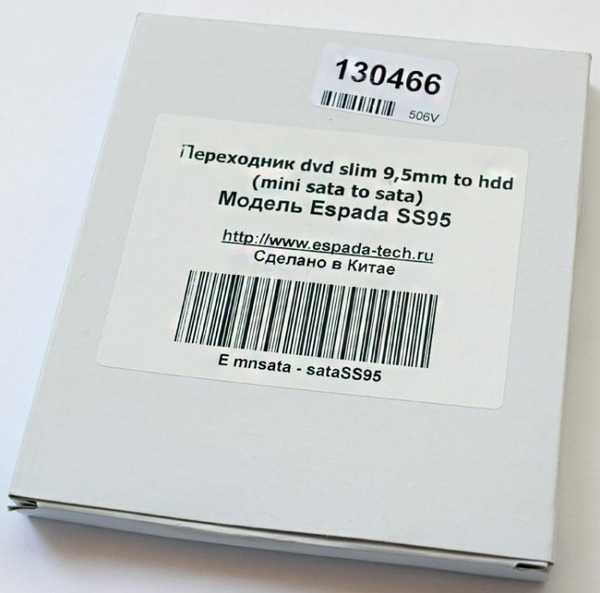
v plastovom obale sa okrem samotného adaptéra nachádza malý skrutkovač, taška so skrutkami, plastový panel figuríny a rozpera.
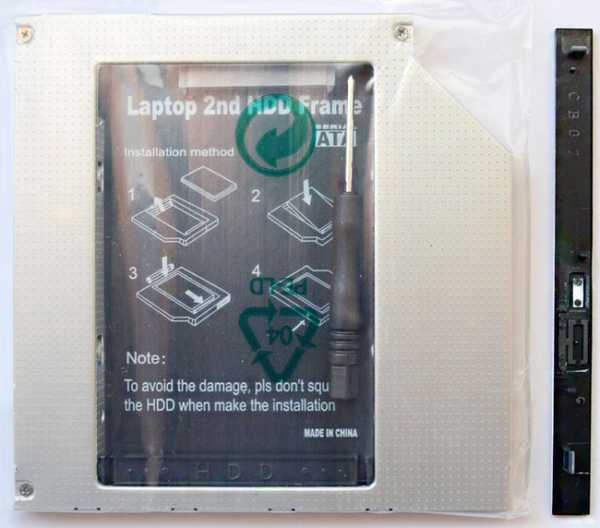
Dostaneme adaptér

Najprv musíte z jednotky demontovať špeciálne držiaky a pripevniť ich na náš adaptér.
Venujte pozornosť. Na vrchu je optická jednotka a na spodnej strane náš adaptér. Tento držiak na jednotke musí byť odstránený a pripevnený rovnakými dvoma skrutkami k adaptéru. S týmto držiakom sa adaptér pripojí k puzdru na laptop.



Nainštalujeme pevný disk prenosného počítača do adaptéra a opatrne ho vložte do konektora SATA.



Pevný disk v adaptéri nie je zaistený iba rozperkou. Otočte adaptér a otočte skrutku zabezpečujúcu pevný disk do adaptéra.


Na druhej strane adaptéra je tiež skrutka, iba je na svojom mieste mierne „zapustená“, priskrutkujte ju tenkým skrutkovačom.

Teraz z jednotky odstráňte ďalší držiak

a pripevnite ho k adaptéru.



Nainštalujte adaptér do prenosného počítača namiesto jednotky.

K jednotke SSD pripevňujeme snímky zostávajúce z pevného disku prenosného počítača


a nainštalujte disk SSD namiesto pevného disku a pripevnite ho k puzdru na laptop pomocou dvoch skrutiek.


Bočný pohľad na náš laptop.

Nainštalujte Windows 8.1 na SSD
Vstúpime do systému BIOS a vidíme iba jeden disk SSD 120 GB SSD, bežný pevný disk prenosného počítača pripojený prostredníctvom adaptéra systém BIOS nevidí. Toto sa niekedy stáva na rôznych prenosných počítačoch, ale napriek tomu, ak na SSD nainštalujete operačný systém, bude v ňom k dispozícii miesto pripojené prostredníctvom adaptéra HDD..
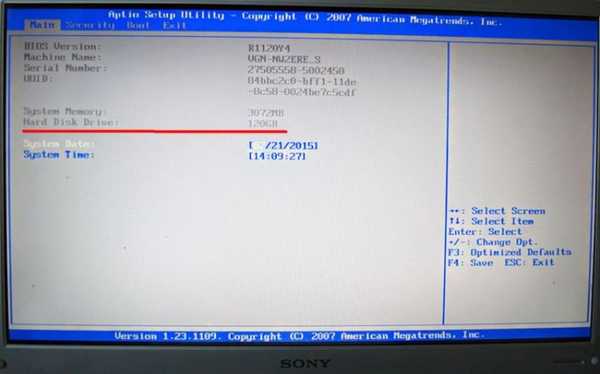
Inštalátor systému Windows 8.1 stále vidí obe jednotky: Disk 0 (SSD) a Disk 1 (HDD).
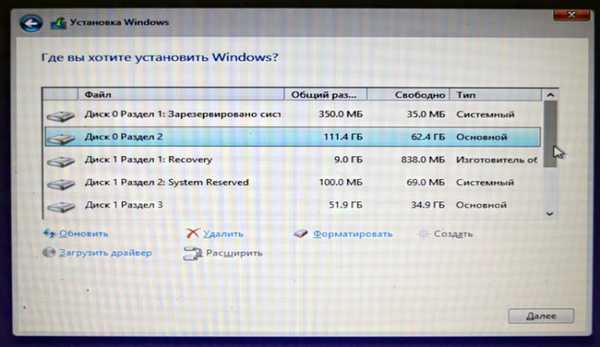

Prejdeme na správu diskov a pozrieme sa na SSD disk SSD (120 GB) s nainštalovaným systémom Windows 8.1 a bežný pevný disk (320 GB) s nainštalovaným systémom Windows 7.
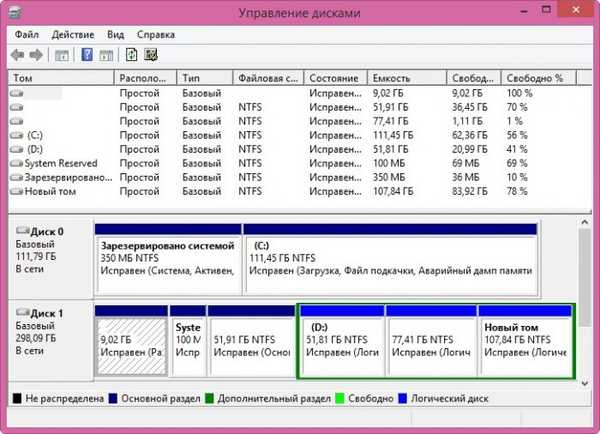
Čo sa stane, ak v notebooku ponecháte jeden adaptér bez SSD?
Vidíte sami, v systéme BIOS nie sú definované žiadne modely pevných diskov, napriek tomu sa však načíta operačný systém Windows 7 z pevného disku nainštalovaného v adaptéri..
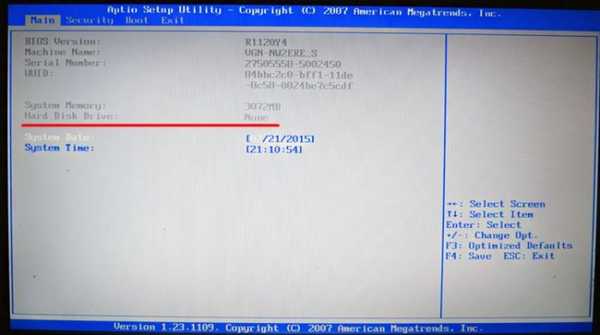
záver:
Povedzme, že všetko, čo sa vám hodí na vašom notebooku, potom by ste sa rozhodne nemali zapájať do takýchto experimentov. Je to ďalšia záležitosť, ak ste nadšencom a chcete zo svojho notebooku vyťažiť maximum, potom je určite náš článok určený pre vás! V nasledujúcom článku prevedieme Windows z prenosného HDD na SSD. Súvisiace články: 1. Výmena pevného disku pevným diskom SSD na prenosnom počítači ASUS. 2. Inštalácia SSD SSD od spoločnosti Toshiba OCZ RD400 s kapacitou 256 GB do konektora M.2 prenosného počítača s podporou NVMe. Zaznamenajte maximálnu sekvenčnú rýchlosť čítania 2600 MB / sa sekvenčnú rýchlosť zápisu 1600 MB / sZnačky pre článok: Železo a periférne zariadenia Pevný disk CD a DVD











